Heim >System-Tutorial >Windows-Serie >So verstecken Sie das Action Center in WIN10_Ein einfaches Tutorial zum Ausblenden des Action Centers in WIN10
So verstecken Sie das Action Center in WIN10_Ein einfaches Tutorial zum Ausblenden des Action Centers in WIN10
- PHPznach vorne
- 2024-03-27 14:26:141081Durchsuche
Der PHP-Editor Xigua stellt Ihnen ausführlich ein einfaches Tutorial zum Ausblenden des Operationscenters in WIN10 vor. Das WIN10 Operation Center ist eine praktische und schnelle Systemfunktion, die jedoch manchmal unseren Betrieb beeinträchtigen kann. Möchten Sie das Action Center ausblenden? Vielleicht möchten Sie die folgenden Schritte befolgen, um einfache und effektive Bedienungsmethoden zu erlernen, mit denen Sie Ihr WIN10-System reibungsloser nutzen können!
1. Verwenden Sie die Tastenkombination [win+r] auf dem Desktop, um das Ausführungsfenster zu öffnen, geben Sie den Befehl [regedit] ein und drücken Sie die Eingabetaste.

2. Öffnen Sie im geöffneten Registrierungseditorfenster nacheinander [HKEY_CURRENT_USERSOFTWAREPoliciesMicrosoftWindows].

3. Erstellen Sie ein neues Element im Windows-Element und nennen Sie es [Explorer].


4. Erstellen Sie einen neuen DWORD-Wert (32-Bit) im Explorer-Element und benennen Sie ihn in [DisableNotificationCenter] um.
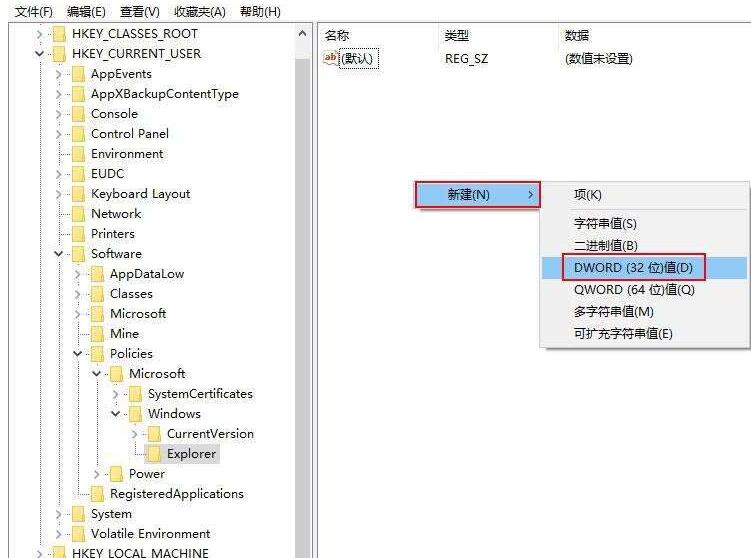

5. Doppelklicken Sie auf DisableNotificationCenter, ändern Sie die numerischen Daten in [1] und klicken Sie auf die Schaltfläche [OK].
Das obige ist der detaillierte Inhalt vonSo verstecken Sie das Action Center in WIN10_Ein einfaches Tutorial zum Ausblenden des Action Centers in WIN10. Für weitere Informationen folgen Sie bitte anderen verwandten Artikeln auf der PHP chinesischen Website!
In Verbindung stehende Artikel
Mehr sehen- So lösen Sie das Problem, dass Win10 keine Verbindung zum Proxyserver herstellen kann
- So aktivieren Sie das mit Win10 gelieferte Office
- Was soll ich tun, wenn in den Energieoptionen des Windows 10-Systems die Option fehlt, beim Aufwachen ein Passwort anzugeben?
- So wechseln Sie in den abgesicherten Modus im Win10-System
- Ausführliche Erläuterung der Auswirkungen, wenn das Win10-System nicht aktiviert wird

